- Noen brukere klaget over FPS-problemer med Biomutant, og de begynner å vises etter 5-10 minutter i spillet.
- Det virker som om problemet oppstår selv for spillere med høyt vurderte konfigurasjons-PC-er.
- En rimelig løsning ville være å oppdatere driverne for Bluetooth-kontrolleren.
- Du kan også bytte spillet til høy prioritet fra Oppgavebehandling i Windows.

Biomutant er en flott, åpen verden, RPG actionspill som bringer deg til et post-apokalyptisk, frodig landskap som kan begeistre alle sjangerspillere over hele linja.
Imidlertid, siden det er et ganske nytt tillegg til spilllæren, har den sin andel av problemene, og en av dem er at spillerne kan lide FPS faller selv med utmerkede konfigurasjons-PCer.
En bruker på Reddit forklarer situasjonen i detalj:
Spillet startet alltid, jeg spiller det uten problemer +100 fps i 1080p og høye innstillinger, men etter en stund (generelt 5-10 minutter) og passerer gjennom visse områder der det er mye volumetrisk tåke er det generelt FPS faller til minimum 25 FPS og ser på MSI Afterburner, GPU i disse områdene senker ytelsen fra 100% til 55% mer eller mindre.
Selv under oppløsningen (720p) og alle innstillingene på lav, fortsetter den i samme mengde FPS og GPU som arbeider på 50-55%. Det er det eneste spillet som skjer med meg, jeg tviler på at det lider av en flaskehals, jeg ville vite om en har skjedd og løst det, takk.
Andre har beskrevet lignende problemer, selv om de har kraftige datamaskiner med mange ressurser.
Dette er et nytt problem som nettopp ble oppdaget, og det er ingen offisielle rettelser eller oppdateringer, men vi vil prøve å hjelpe deg med noen mulige løsninger.
Hvordan kan jeg fikse Biomutant FPS-problemer på Windows 10?
1. Oppdater driverne for kontrolleren din
- Høyreklikk på Start og velg Enhetsbehandling fra listen.

- Klikk på Kontrollere for lyd, video og spill delen for å utvide den.
- Høyreklikk på kontrollerdriveren og velg Oppdater driveren.

- Velg det første alternativet, Søk automatisk etter drivere.
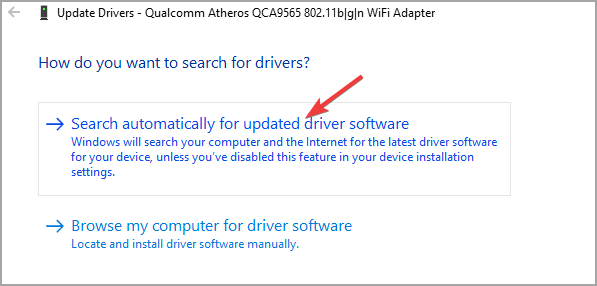
- Systemet finner en standarddriver online og installerer den.
En bruker oppdaget at han løste dette FPS-problemet etter å ha oppdatert driverne til Bluetooth-kontrolleren, så du må utføre trinnene ovenfor for å få dette gjort.
2. Kjør spillet med høy prioritet
- Høyreklikk på Start og velg Oppgavebehandling.
- Klikk på Detaljer fanen.
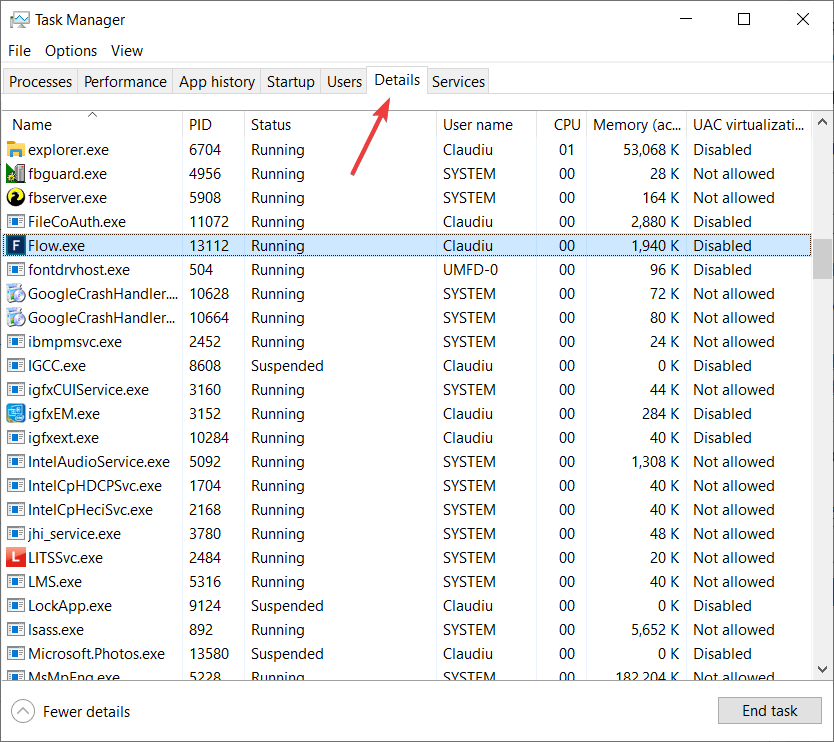
- Finn Biomutant og høyreklikk på den.
- Klikk deretter på Angi prioritet og velg Høy.
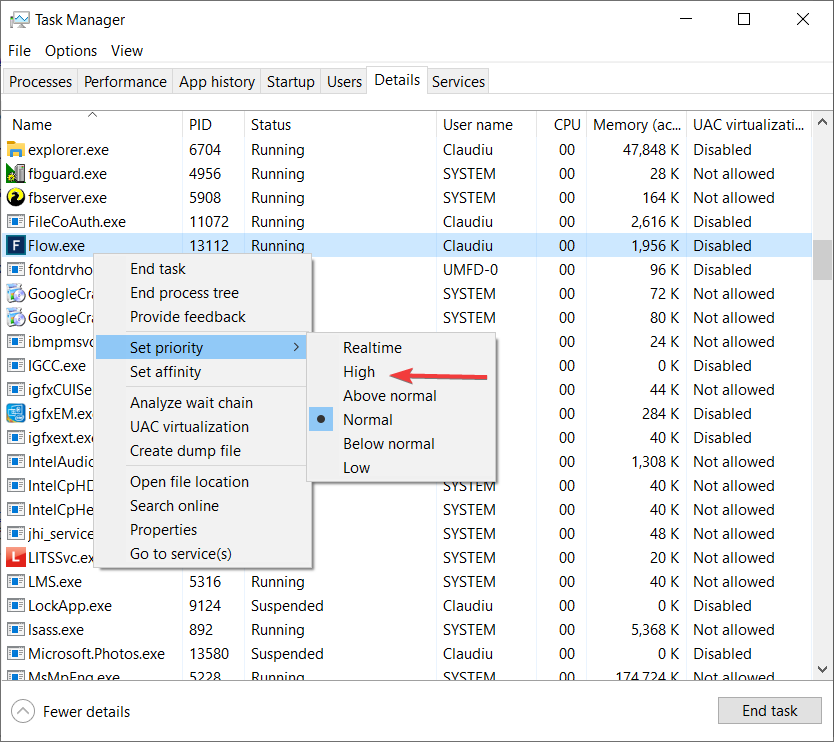
Å kjøre spillet med høy prioritet vil tvinge systemet til å favorisere spillet til andre unødvendige prosesser, og ytelsen skal forbedres.
Vi håper at løsningene våre hjalp deg med å løse dette irriterende FPS-problemet med Biomutant i Windows 10.
Du kan også være interessert i guiden vår om hvordan du får tak i beste grafikken i Biomutant og ha best mulig opplevelse.
Hvis du vet om andre løsninger eller har råd, kan du gi oss en linje i kommentarfeltet nedenfor.

![6 beste FPS-tellerprogramvare for Windows 10 [2021 Guide]](/f/568ea96bff6f8cb5f61f9c861ef82903.jpg?width=300&height=460)
